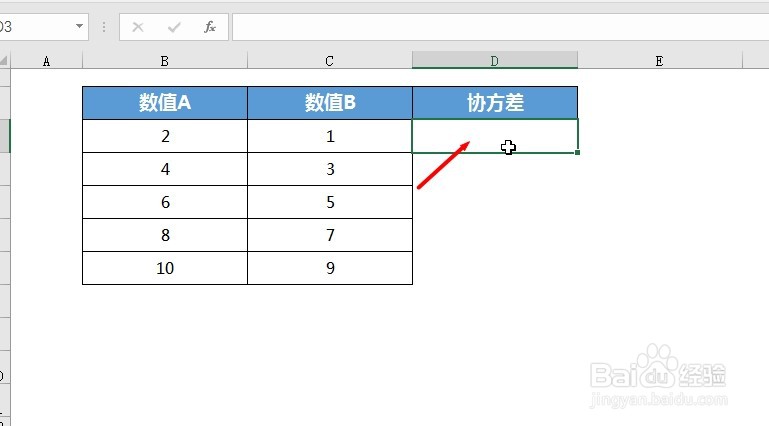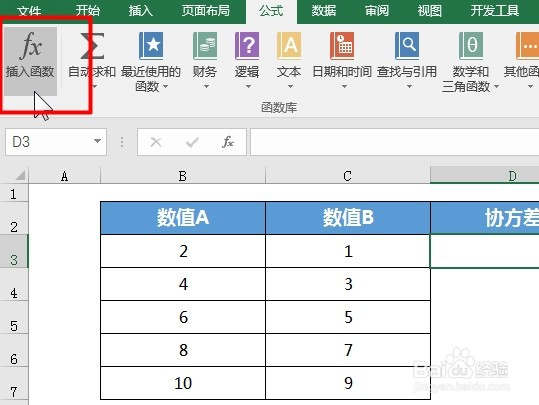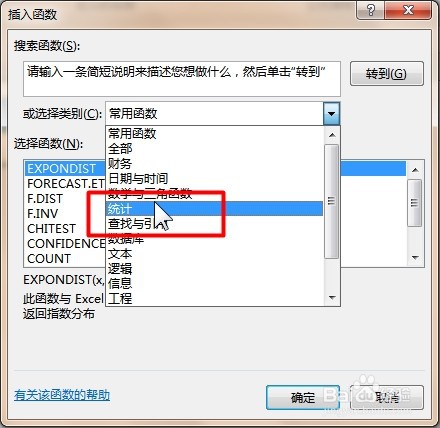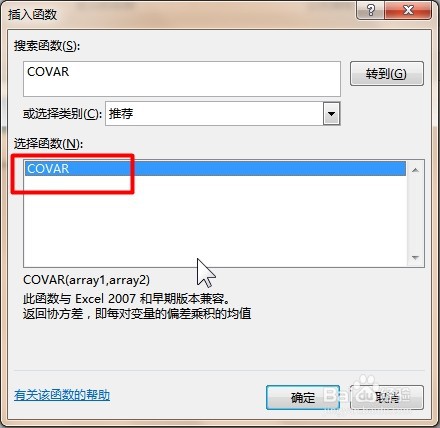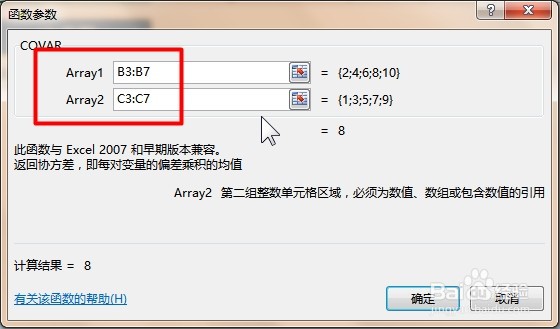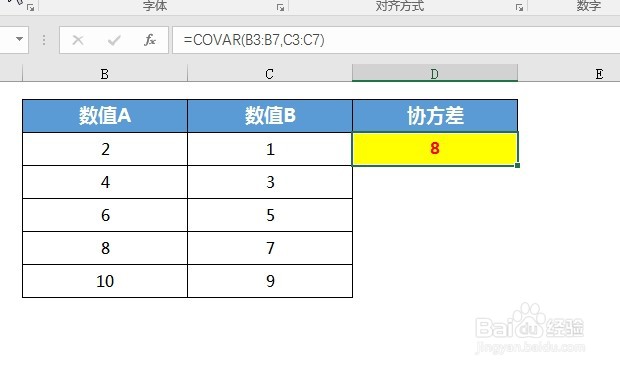office Excel统计函数讲解:COVAR
1、首先编辑好基本格式,点击要输入公式的单元格
2、打开要计算的表格,点击“公式-插入函数”
3、选择下拉列表,找到分类“统计”函数
4、然后选择“COVAR”函数Array1 第一个所含数据为整数的单元格区域。Array2 第二个所含数据为整数的单元格区域。
5、将各个参数填入相应的框中,然后在函数参数对话框中就可以看到计算的结果
6、最后在单元格中即可得到每对数据点的偏差乘积的平均数
声明:本网站引用、摘录或转载内容仅供网站访问者交流或参考,不代表本站立场,如存在版权或非法内容,请联系站长删除,联系邮箱:site.kefu@qq.com。
阅读量:70
阅读量:86
阅读量:43
阅读量:93
阅读量:51